Bandicamのロゴは、基本的にBandicamの著作権マークであり、試用版または無料版のソフトウェアで動画を録画または編集した後に動画に表示されます。このロゴは、動画の特定の部分をブロックするため、非常に邪魔になることがあります。そのため、この動画を友達と共有したり、動画共有プラットフォームにアップロードしたりする際には、Bandicamのロゴを消さなくてなりません。今日の記事は、動画からBandicamのロゴをすばやく簡単に消す方法を理解するのに役立つでしょう。
Bandicamのロゴを消すための公式の方法
ロゴが入らないBandicamのダウンロードをしたい場合は、試用版ではなくソフトウェアの購入を検討する必要があります。Bandicamのソフトウェアのユーザー登録がされていない限り、録画した動画の上部中央部分にロゴ(www.BANDICAM.com)が表示されます。ここでは、使用するBandicamのバージョンを登録して、Bandicam のロゴを消す方法をご紹介します。
-
1
ウェブブラウザから、Bandicamの購入ページにアクセスします。
-
2
最も適していると思われるBandicamパッケージを選択し、その特定のパッケージの [今すぐ購入] をクリックします。
-
3
次に、支払い方法とメールアドレスを入力します。 「続ける」をクリックします。
-
4
最後に、選択した支払い方法の情報を入力する必要があります。その後は、ロゴが入らない、Bandicam のフルバージョンを使用して動画を録画できます。
購入したのにロゴが表示される場合は、録画設定で「動画にロゴオーバーレイを追加する」オプションを確認してください。このオプションをオフにすると、BANDICAMのロゴは録画された動画に表示されません。
-
1
Bandicamを起動し「録画設定」の「ロゴ」タブに移動します。
-

-
2
「動画にロゴを追加」オプションをチェックし、[...] ボタンをクリックします。
Bandicamのロゴを消すための最高のAIウォーターマーク消すツール
Bandicamのソフトウェアが正常に動作せず、フルバージョンを購入した後でも Bandicam のロゴが表示される場合があります。この場合、信頼できる AIウォーターマーク消すツールを使用する必要があります。HitPaw Watermark Removerは、動画からすべてのウォーターマークを即座に消す素晴らしいツールです。
- AI技術で、Bandicamのロゴを自動的に消す
- ニーズに応じた 5 つの強力なウォーターマーク除去モード
- Bandicam のロゴ以外の不要なオブジェクトを除去する機能を完備
- ウォーターマーク消す効果をリアルタイムで無料でお試し/プレビュー可能
- 非常に直感的なインターフェイスによる、初心者にもプロにも簡単な使用
- 広告なしで 100%安全に使用可能
以下の手順に従って、HitPaw Watermark Removerを使用してBandicamのウォーターマークを消しましょう。
手順 01 コンピューターにHitPaw Watermark Removerをダウンロードしてインストールします。

手順 02HitPaw Watermark Removerを起動し、ロゴを消す必要がある動画を追加します。

手順 03ここで、動画上のウォーターマークを指定する必要があります。これを行うには、マウスを長押しの状態でドラッグして、ウォーターマークで覆われている動画の領域全体をマークします。タイムラインバーをドラッグして、ウォーターマークの期間を選択することもできます。

手順 04最後に、[再生ボタン] をクリックしてロゴ消す効果を確認します。「エクスポート」により、ウォーターマークが削除され、完成した動画もエクスポートされます。その後、「フォルダを開く」を選択すると、ロゴなし動画を楽しめることができます。

Bandicamのロゴをオンラインで無料で削す方法
Bandicamのロゴを消すための無料方法をお探しの場合は、HitPawオンラインウォーターマーク消すをお試しください。これは、画像や動画からウォーターマークを無料で除去できる使いやすいツールです。本ツールはWeb上で使用するのものであり、ソフトウェアのダウンロードが不要です。
以下の手順は、HitPawオンラインウォーターマーク消すを使用して動画からBan-dicamのロゴを消す方法です。
-
1
まず、ウェブブラウザからHitPawオンラインウォーターマーク消すにアクセスし、「今すぐウォーターマークを消去」を選択します。
-

-
2
次に、「ファイルを選択」を選択し、ウォーターマーク入りの動画を見つけます。マウスを長押しの状態でドラッグして、ウォーターマークで覆われた領域をマークします。また、タイムラインからウォーターマークの機関を設定します。
-

-
3
「保存」を押して、選択したウォーターマークを消去します。「ダウンロード」をクリックして、コンピューターにウォーターマークのない動画をダウンロードします。
-

Bandicamのロゴに関するよくある質問
1.1.Bandicamのロゴとは何ですか?
未登録のBandicam製品の場合、録画した動画にウォーターマーク(www.BANDICAM.com)が追加され、録画時間は10分に制限されます。無料版のBandicamで作成したウォーターマークは、Bandicamを購入しても消えません。
2. Bandicamのロゴはどこに出ますか?
Bandicamが未登録の場合、録画した動画の上部中央付近に(www.BANDICAM.com)のウォーターマークが入ります。
3. Bandicamにはウォーターマークが入りますか?
Bandicamの無料版にはウォーターマークが入ります。Bandicamのウォーターマークを取り除きたい場合は、フルバージョンを39.95ドルで購入する必要があります。
4. ウォーターマークなしで画面を録画するにはどうすればよいですか?
OBS Studio、QuickTime、HitPaw Screen Recorderなど、Bandicamの代わりに使えるフリーソフトが沢山あります。それらを使えば、ウォーターマークなしで簡単に画面を録画できます。







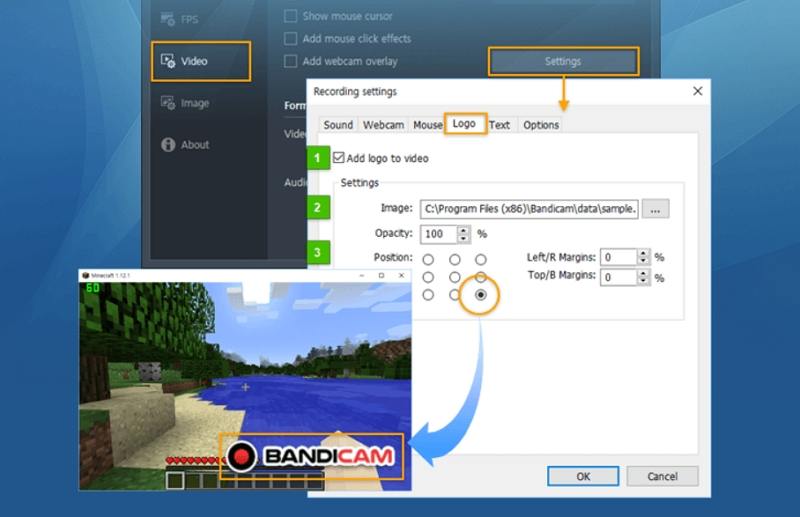




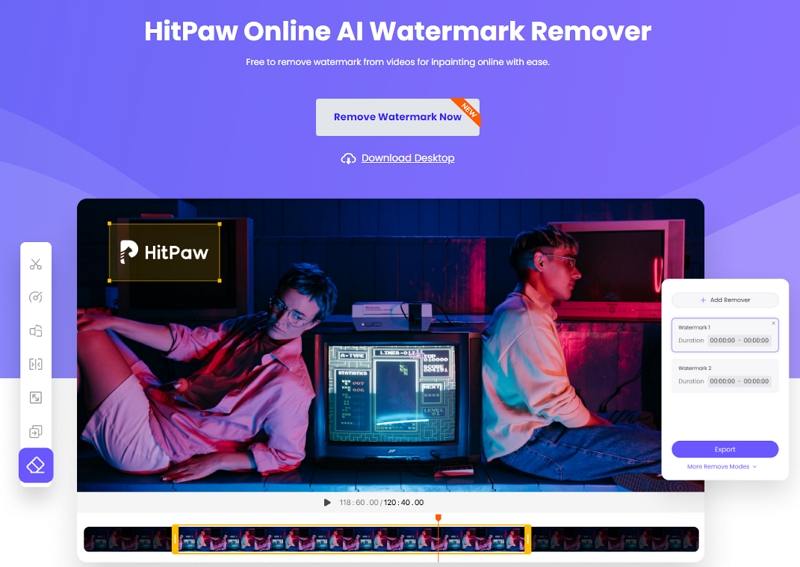
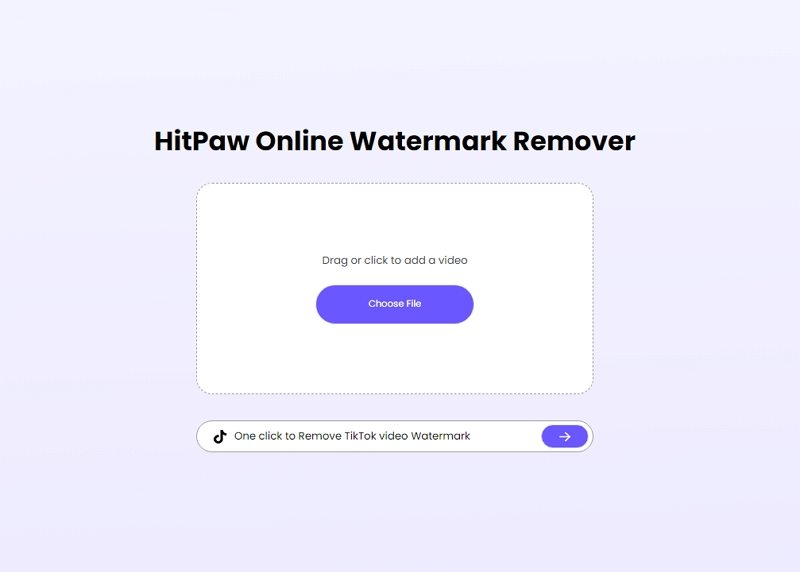
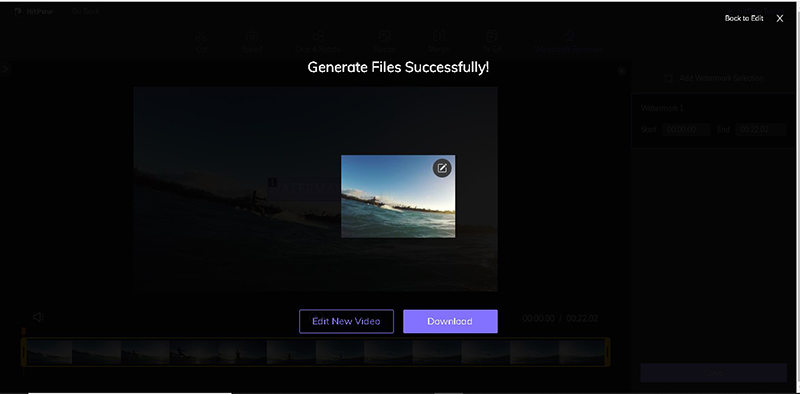




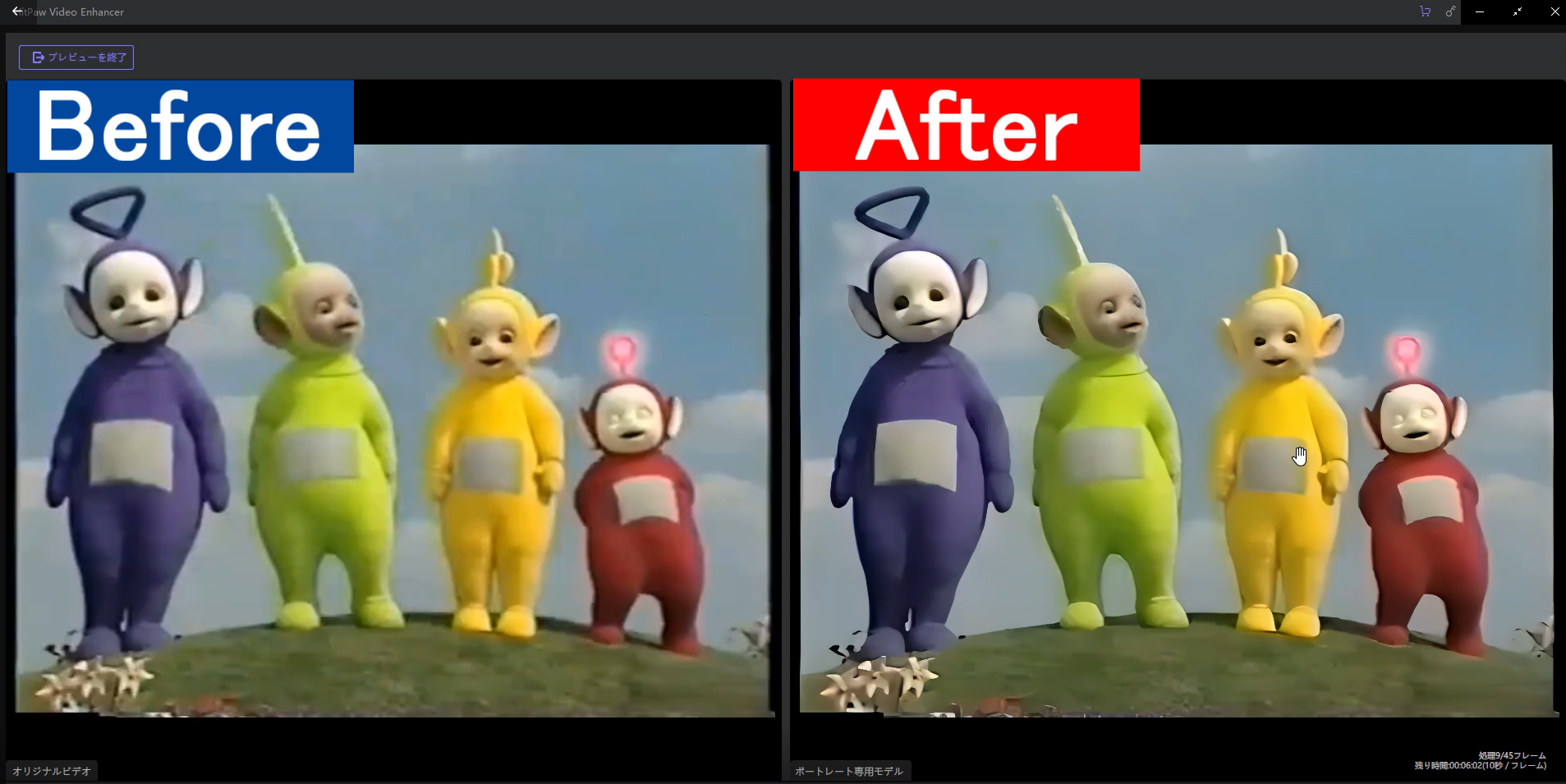



ご感想を聞かせてください。
コメントを書く
製品また記事に関するコメントを書きましょう。